
Som det er mange av oss som velger et alternativt antivirusprogram som Microsoft nesten vil sette oss gjennom øynene med sin Windows Defender, har vi muligheten, midlertidig, til å kunne stoppe den slik at vi kan bruke noen av de gratis som svermer nettverket av nettverk.
Windows Defender, uansett, fungerer automatisk på datamaskinen din, men den deaktiveres automatisk når den oppdager annen sikkerhetsprogramvare som er installert på PCen. Det eneste er at den ikke lenger kan deaktiveres permanent. Årsaken til dette er at du ikke vil at du skal bruke Windows 10 uten nullbeskyttelse, som er en grunn.
Slik deaktiverer du Windows Defender i Windows 10 Home
Hvis du har det Windows 10 Hjem, vil du ikke få tilgang til den lokale gruppepolicyredigereren som er tilgjengelig i Pro- og Enterprise-versjonene, og som lar deg deaktivere dem uten å gå gjennom registeret, slik vi vil gjøre neste gang.
Jeg husker at det er viktig at alle trinnene følgesSiden enhver feil i Windows-registerredigereren kan ha katastrofale konsekvenser.
- Vi bruker tastekombinasjonen Windows + R for å starte run-kommandoen
- Vi skriver regedit og klikk OK
- Vi er på vei mot:
HKEY_LOCAL_MACHINE\SOFTWARE\Policies\Microsoft\Windows Defender
- Hvis du ikke ser oppføringen DWORD DisableAntiSpyware, klikker du på et tomt område, velger "Ny" og klikker på "DWORD-verdi (32-bit)«
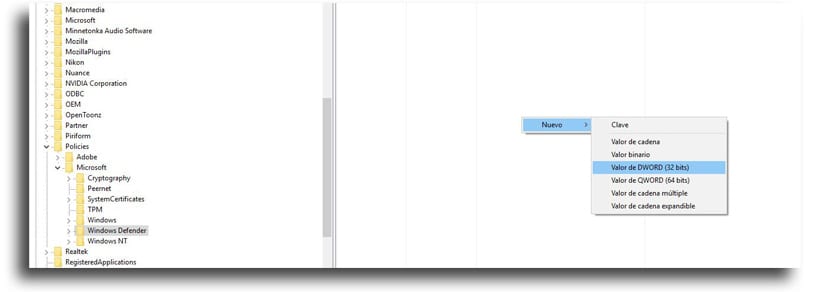
- Vi kaller nøkkelen som DisableAntiSpyware
- Det gjør vi dobbeltklikk på den nye nøkkelen angitt og sett verdien fra 0 til 1
- Vi starter på nytt datamaskinen for å fullføre oppgaven
Hvis vi vil aktivere Windows Defender igjen, trenger du bare å følge de samme trinnene, men endre verdi fra 1 til 0. Du må starte datamaskinen på nytt for å fullføre endringen igjen.
Husk at du kan deaktivere Windows Defender midlertidig fra Innstillinger> Oppdateringer og sikkerhet> Windows Defender og deaktiver beskyttelsesboksen i sanntid.
Det er ikke praktisk ikke har et antivirusprogram, men hvis du vil deaktivere Windows Defender, tar du allerede tid. Hvis du vil deaktivere varsler fra dette programmet, kom hit.